VOB (Video Object) är ett filformat för lagring av DVD-innehåll, inklusive digital video, digitalt ljud, DVD-meny, undertexter och navigeringsinnehåll. Det är lätt att hitta filer med filtillägget .vob i mappen DVD Video_TS. Till viss del behöver du en DVD-spelare med stöd för VOB-uppspelning för att spela VOB-filer på Windows 11/10/8/7 och Mac-datorer
VOB-filerna är formaterade som MPEG-2-systemströmmar. Vissa populära spelare kanske inte spelar .vob-filer, som Windows Media Player, QuickTime och andra gamla mediespelare. Du måste ladda ner extra codecs eller konvertera VOB till kompatibla format för att spela en VOB-fil på en Windows- eller Mac-dator.
Det direkta och snabba sättet är att välja rätt VOB-filspelare. Den här artikeln kommer att diskutera de bästa 8 gratis VOB-spelarna för Mac och Windows. Bara att läsa och kolla.
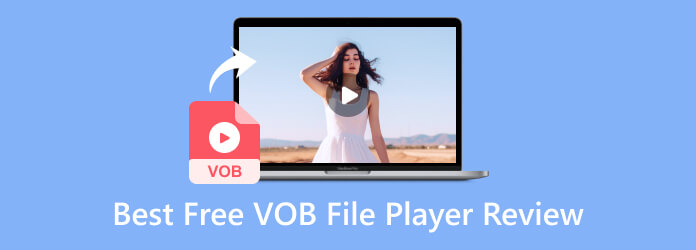
- Del 1. Topp 8 VOB-filspelare på Windows och Mac
- Del 2. Vanliga frågor om bästa gratis VOB File Player recensioner
| Hur många VOB-spelare vi testade | 32 |
| Vilka enheter använder vi | Windows 10 och MacBook Pro |
| Vad vi spelar | Filmer och dokumentation i VOB-format. |
| Hur vi utvärderar | Videokvalitet, formatkompatibilitet, jämnhet och ytterligare funktioner. |
Listan nedan är de bästa 8 VOB-filspelarna vi har valt efter testet. Vissa är enkla VOB-spelare utan avancerade funktioner, medan andra erbjuder ytterligare funktioner för dig. Välj gärna en bland spelarna utifrån dina behov.
VOB File Player med ytterligare funktioner
- Blu-ray Master gratis Blu-ray-spelare
- GOM-spelare
- UMPlayer
Grundläggande VOB-filspelare
- VLC Media Player
- MPlayer
- KMPlayer
- MPC-HC
- Final Media Player
Del 1. Topp 8 VOB-filspelare på Windows och Mac
Topp 1. Blu-ray Master Gratis Blu-ray-spelare
Plattform: Windows 11/10/8/7, Mac OS X 10.9 eller senare (macOS Sonoma ingår).
Bäst för: De som vill spela alla VOB-filer, DVD-skivor, Blu-rays och videor i populära format med bra
Hur man spelar VOB-filer på Windows 11/10 med bästa gratis VOB-spelare
Steg 1.Ladda ner och installera gratis VOB-spelare på datorn. Klicka på "Öppna fil" för att lägga till din .vob-fil. Denna programvara är mycket kompatibel med Windows och Mac, och du kan enkelt spela VOB-filer på Mac och Windows fritt.

Steg 2.När VOB-filen har lagts till i VOB-spelarens gratisprogram, klicka på "Spela", "Paus", "Fortsätt" eller "Stopp" för att styra VOB-spelningsprocessen på Windows 10/11.
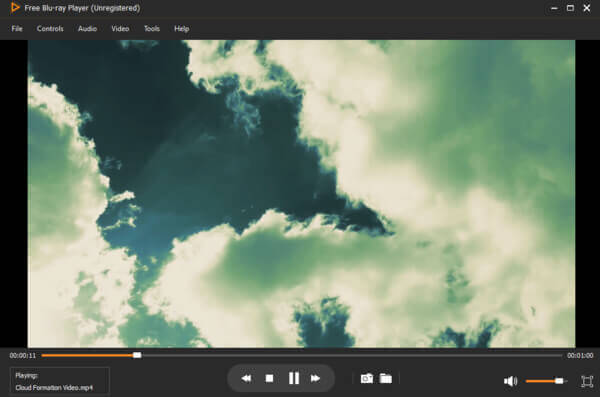
Steg 3.Vik upp listan "Audio" eller "Video" i det övre verktygsfältet. Du kan anpassa VOB-detaljer med enkla alternativ med detta gratisprogram.

Steg 4.Välj "Effekter" från rullgardinsmenyn "Verktyg". Du kan justera nyans, ljusstyrka, kontrast, mättnad och gamma för den strömmande VOB-filen fritt.
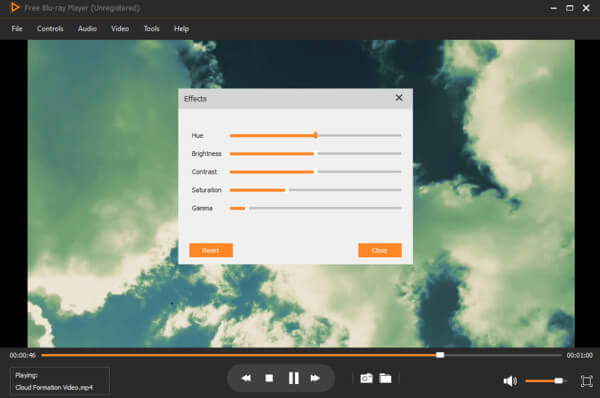
Steg 5.Klicka på "Skärmdump" nära botten av VOB-spelaren gratis. Du kan ändra ögonblicksbildmappen eller formatet från fönstret "Inställningar" under listan "Arkiv". Sedan kan du klicka på "Mapp" bredvid "Skärmdump" för att få ögonblicksbilden snabbt.
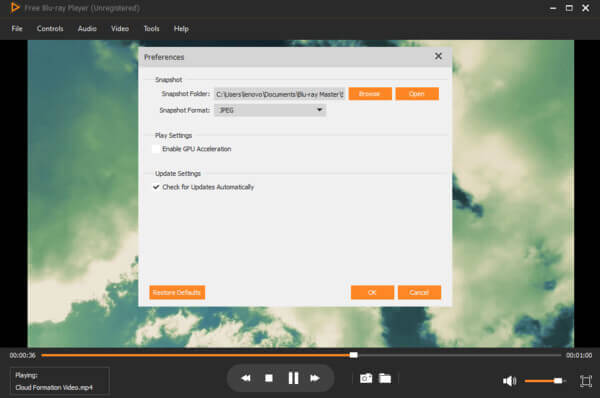
Fördelar
- Lätt att använda med kortkommandon.
- Ta en ögonblicksbild när du tittar på VOB-filer.
- Anpassningsbara inställningar för nyans, ljusstyrka, kontrast, etc.
Nackdelar
- Stödjer färre format än Blu-ray Player Pro.
Topp 2. VLC Media Player
Plattform: Windows, Linux, Mac OS X, Unix, iOS, Android.
Bäst för: Alla som behöver spela VOB, mediafiler eller strömmar på olika plattformar.
VLC Media Player är en bärbar, öppen källkod och gratis VOB-spelare utvecklad av VideoLAN-projektet. Du kan spela DVD VOB-filmer och online VOB-filer med VLC på Mac och Windows gratis. Det finns också grundläggande videoredigeringsfunktioner i VLC. Men ibland kan du stöta på VLC-ljudförseningar, VLC spelar inga problem, och mer. Så VLC Media Player är inte den idealiska som VOB-spelare.
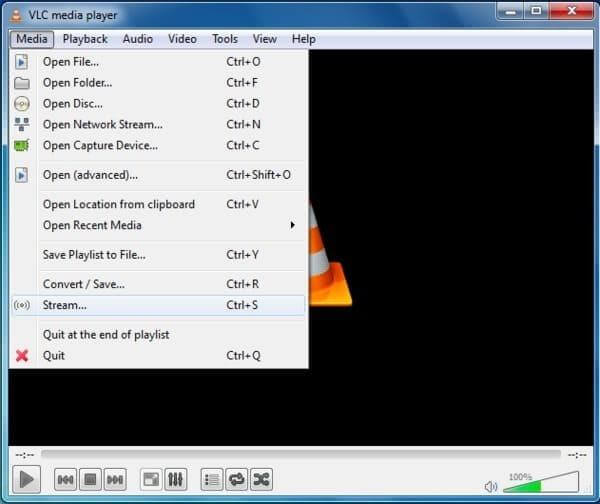
Fördelar
- Grundläggande redigeringsfunktioner.
- Kompatibel med olika plattformar och format.
- Snabb hastighet med hårdvaruavkodning.
Nackdelar
- Enstaka uppspelningsproblem.
- Ljudfördröjningar vid uppspelning av vissa videor.
Topp 3. GOM-spelare
Plattform: Microsoft Windows 7 eller senare, Mac OS X 10.13(High Sierra) eller senare.
Bäst för: Spela olika mediefiler, särskilt filmer, och matcha automatiskt undertexterna.
GOM Player är en gratis VOB-spelare som kan spela VOB och andra videofiler på Windows 10/11. Den inbyggda Codec Finder kan automatiskt söka efter den codec som inte stöds i GOM Player. Men installationsprogrammet kan paketera andra orelaterade program. Så du måste vara försiktig när du installerar GOM Player.
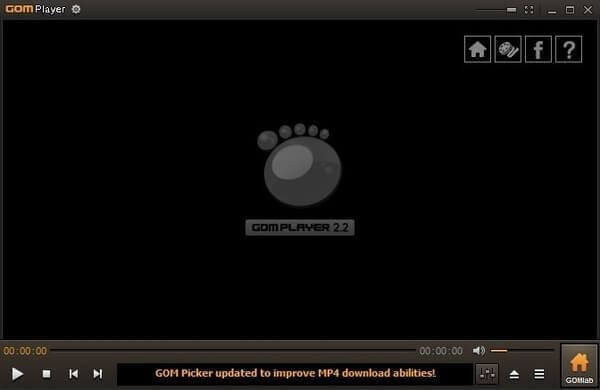
Fördelar
- Stöd 360-graders VR-videouppspelning.
- Tillhandahåll ett stort undertextbibliotek.
Nackdelar
- Funktionerna är begränsade på Mac-versionen.
- Lägre ljudkvalitet när du höjer volymen.
Topp 4. KMPlayer
Plattform: Windows 10, Android och iOS.
Bäst för: Högkvalitativ uppspelning av alla videofiler, inklusive UHD- och 3D-filmer, även skadade eller låsta filer.
KMPlayer är en annan gratis mediaspelare på multiplattform. Gränssnittet är inte vänligt för oerfarna användare. Därför måste du spendera lite tid för att komma åt avancerade funktioner. Den kostnadsfria VOB-filspelaren på Windows 10/11 dyker alltid upp irriterande annonser. Ibland kommer annonserna att vara utanför KMPlayer.
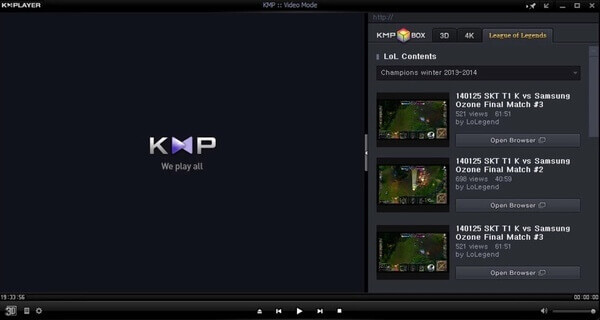
Fördelar
- Mindre CPU-användning med hårdvaruacceleration.
- Den har en mobilapp som låter dig överföra filer mellan din telefon och PC.
Nackdelar
- Många annonser i gränssnittet.
Topp 5. KMPlayer
Plattform: Mac OS X, Linux och Windows.
Bäst för: De som föredrar att titta på VOB eller andra videor med ett kommandoradsgränssnitt.
MPlayer är en lätt, gratis och öppen källkod VOB-filspelare för Windows, Mac och Linux. Den senaste MPlayer kan spela ofullständiga eller skadade VOB-filer gratis. Med det breda utbudet av videoformatstöd kan du spela VOB, ASF, WMA, WMV och andra format utan att installera något codec-paket.
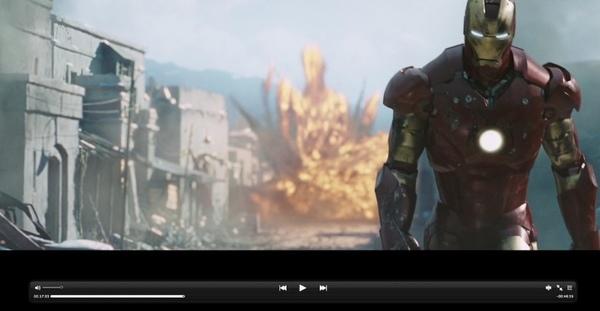
Fördelar
- En lättviktsspelare med ett enkelt gränssnitt.
- Lätt att använda med kortkommandon.
- Jämn uppspelning av olika videor.
Nackdelar
- Det går inte att spela upp mediafiler i en mapp automatiskt.
Topp 6. Final Media Player
Plattform: Windows XP, Vista, 7, 8 och 10.
Bäst för: De som vill titta på VOB och andra video- och ljudfiler på den äldre versionen av Windows.
Final Media Player är en gratis video- och ljudspelare för Windows XP/Vista/7/8/8.1 av både 32-bitars och 64-bitars. Den kostnadsfria VOB-spelarmjukvaran kan spela upp VOB-videofiler på PC utan tredje parts codecs eller plugins. Du kan till och med spela några sällsynta format med Final Media Player smidigt.

Fördelar
- Stöd nästan alla koder och format.
- Kräver lite lagringsutrymme.
Nackdelar
- Den har inte fått uppdateringar sedan 2014.
Topp 7. MPC-HC
Plattform: Windows
Bäst för: Alla som behöver en extremt lätt och gratis mediaspelare för att titta på VOB-videor eller andra vanliga format.
MPC-HC är en öppen källkod VOB-spelare för Windows. De vanligaste video- och ljudformaten är spelbara. Tja, du kan använda MPC-HC som en gratis DVD-spelare för att spela ISO-filer, DVD VOB-filer och DVD-skivor på en PC. Det finns också anpassningsbara alternativ som du kan använda för DVD VOB-videouppspelning.
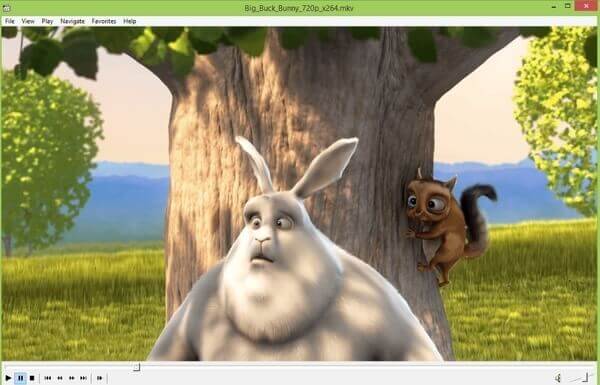
Fördelar
- Lite användning av CPU.
- Justerbar inställning på video och ljud.
- Kompatibel med DVB satellitteknik.
Nackdelar
- Det har inte varit under utveckling sedan 2017.
Topp 8. UMPlayer
Plattform: Windows 7 och senare, Mac OS 10.15 och senare, Linux.
Bäst för: Användare som behöver en gratis mediaspelare med olika koder för att spela alla ljud- och videoformat.
UMPlayer är en plattformsoberoende VOB-filspelare som kan strömma eller spela upp ofullständiga VOB-filer på Windows 10. Ljud- och bildanpassningsfiltren fungerar bra. Men UMPlayer fördröjer, fryser eller till och med startar om VOB-videofilen. Ibland kan UMPlayer inte känna igen den isatta DVD- eller CD-skivan.
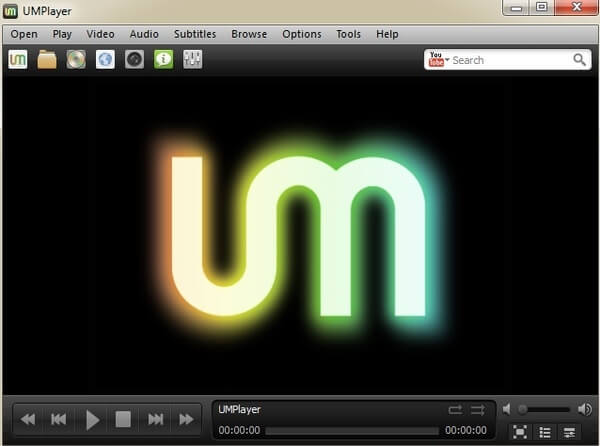
Fördelar
- Stöd nedladdning av undertexter för VOB-filmer.
- Justera uppspelningshastigheten för VOB-filer.
- Fler funktioner som videofilter och equalizer.
Nackdelar
- Pausar under DVD-uppspelning.
Del 2. Vanliga frågor om bästa gratis VOB File Player recensioner
-
Vad är en VOB-fil och hur spelar jag upp den?
En VOB-fil är filmdatafilen från en DVD-skiva i VIDEO_TS. Den innehåller video, ljud, undertexter, DVD-menyer och annat navigeringsinnehåll. VOB-filerna kan öppnas av olika videospelare som VLC, gratis Blu-ray-spelare, KMPlayer, etc. För att spela VOB-filen behöver du bara ladda ner gratis Blu-ray-spelare på din dator, klicka sedan på Öppna fil för att importera VOB-filen och placera den omedelbart.
-
Hur konverterar jag VOB-filer till Windows Media Player?
Windows Media Player kan inte spela VOB-filer direkt, och du bör installera VOB-codec eller konvertera VOB till format som stöds av Windows Media Player. AnyMP4 Video Converter Ultimate är VOB-omvandlaren du behöver.
Steg 1. Ladda ner AnyMP4 Video Converter Ultimate.
Steg 2. Klicka på Lägg till fil för att importera en eller flera VOB-filer.
Steg 3. Välj en från MP4, ASF, WMV, AVI, MOV, M4V, etc., från rullgardinslistan över Profil som Windows Media Player stöder.
Steg 4. Klicka på Konvertera för att börja konvertera VOB till Windows Media Player.
-
Hur spelar man VOB-filer i Windows Media Player?
För att spela VOB-filer i Windows Media Player bör du konvertera VOB till format som stöds av Windows Media Player eller installera VOB-codec. Här kommer vi att ta det senare sättet att installera VOB-codec i Windows Media Player. Kör Windows Media Player, gå till menyn Verktyg och klicka på Alternativ. Klicka sedan på fliken Spelare för att välja Ladda ner codecs automatiskt och klicka på OK. Spela sedan upp VOB-filerna och klicka på Installera codec. Efter det kan du spela VOB-filer i Windows Media Player.
-
Hur läser man VOB-filer på en Mac?
Den inbyggda QuickTime Player läser inte VOB-filer på Mac. För att läsa VOB-filerna på en Mac bör du ladda ner VOB-spelaren. Gratis Mac Blu-ray-spelare är den gratis VOB-filspelaren på Mac. Kör bara den här spelaren på Mac och klicka på Öppna fil för att lägga till VOB-filen i denna programvara. Då kommer din Mac att läsa VOB-filerna direkt.
Avslutar
Med bästa 8 VOB-filspelare som nämns ovan kan du spela VOB-filer på Windows 10/11. Vi har testat var och en av dem och kommit fram till deras styrka och nackdelar. När det gäller den allsidiga VOB-filspelaren kan du ladda ner Blu-ray Master Free Blu-ray Player för att prova. Med den kan du få kraftfulla DVD VOB-uppspelningsfunktioner utan kostnad. Det väldesignade gränssnittet är tydligt och lätt att förstå. Nu kan du njuta av DVD-skivor eller filmer utan krångel.


